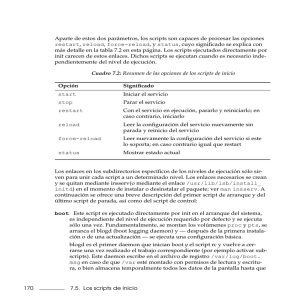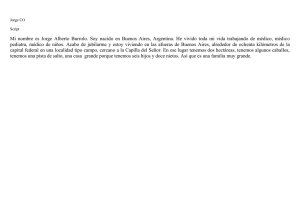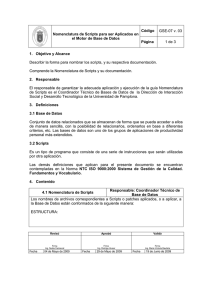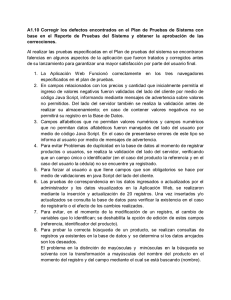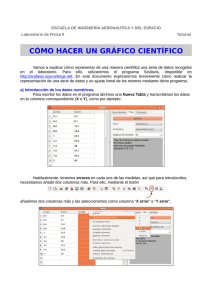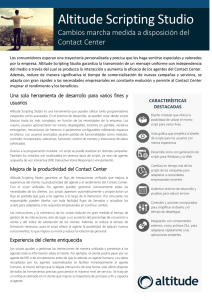Creación de gráficos de barras de forma automática para InDesign
Anuncio
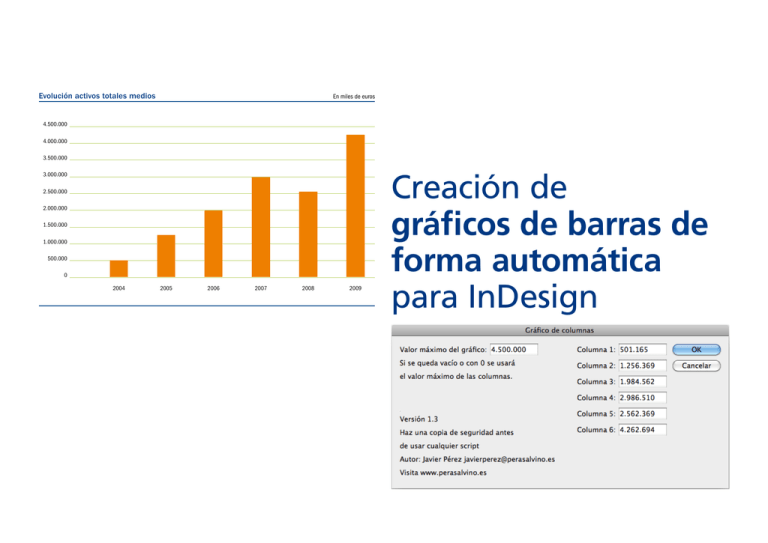
Evolución activos totales medios En miles de euros 4.500.000 4.000.000 3.500.000 3.000.000 2.500.000 2.000.000 1.500.000 1.000.000 500.000 0 2004 2005 2006 2007 2008 2009 Creación de gráficos de barras de forma automática para InDesign ÍNDICE OBJETIVO Objetivo 2 Cómo se utiliza 2 Personalizar el script 5 Compra 5 Historia 5 El objetivo es automatizar, dentro de lo posible, la creación de gráficos de columnas. Como cada proyecto editorial tiene un diseño único, hacer un script que se adapte al modo de trabajo de cada proyecto es muy complicado. En su lugar, este script trabaja solo en las columnas, lo que permite que el diseño sea único, y facilita la creación de las columnas de forma automática, limitando al máximo el número de errores que se pueden cometer. CÓMO SE UTILIZA 1.Lo primero es hacer una copia de seguridad del documento. No nos hacemos responsables de ningún problema que pudiera ocasionar el script. 2.Copiar el archivo “graficos_de_barras.jsx” en la siguiente ruta: • Mac OS: Users/[nombre de usuario]/Librería/Preferencias/Adobe InDesign/ [versión]/[idioma]/Scripts/Scripts Panel • Windows XP: Documents and Settings\[nombre de usuario]\Datos de programa\ Adobe\InDesign\[versión]\[idioma]\Scripts\Scripts Panel • Windows Vista: Usuarios\[nombre de usuario]\AppData\Roaming\Adobe\InDesign\ [versión]\[idioma]\Scripts\Scripts Panel 3.Tendremos que crear un gráfico de barras completo: ejes, cotas, etc. Esta gráfica será la base para crear cada una de las gráficas del documento. • Las barras de la gráfica deben ocupar todo el alto de la gráfica, el 100% del valor. • Las barras NO pueden estar agrupas, ni entre ellas, ni con la leyenda inferior, ni con ningún otro elemento. 4.Seleccionar las barras a modificar. No hay límite, podemos seleccionar todas las que tengamos en la gráfica para crearlas de una vez. Como mínimo, tiene que haber una barra seleccionada. Si seleccionamos cualquier otro elemento que no sea un rectángulo, el script mostrará un error y no te dejará continuar. 5.Desplegar la paleta de Scripts (menú Ventana > Automatización de datos > Scripts”, y hacer doble clic sobre el script “graficos_de_ barras.jsx”. Evolución activos totales medios En miles de euros 6.Rellenar el cuadro de diálogo: • “Valor máximo”: El concepto de valor máximo se refiere a la cota más alta de la gráfica de barras. El límite superior suele ser la cota más alta. En el ejemplo de la izquierda, la gráfica superior 4.500.000. Pero también se puede dar el caso, de que por cuestiones de diseño, por ejemplo, el valor máximo de las columnas no coincida con la cota más alta. En el ejemplo de la parte inferior izquierda, el valor más alto es de 4.250.000, pero la gráfica muestra hasta la cota 4.500.000. 4.500.000 4.000.000 3.500.000 3.000.000 2.500.000 2.000.000 Si dejamos vacío el campo de “Valor máximo” (o ponemos un 0), el script buscará el valor más alto de los introducidos en las columnas. 1.500.000 1.000.000 500.000 0 2004 Evolución activos totales medios 2005 2006 2007 2008 2009 En miles de euros 4.500.000 • La segunda columna nos mostrará tantos campos como barras estén seleccionadas. A la hora de meter estos valores, podemos usar un “.” (punto) para separar los miles, o una “,” (coma) para separar los decimales. No está permitido poner un punto para separar los miles ni cualquier carácter que no sea numérico. 4.000.000 • Hacer clic en OK o Aceptar para crear las columnas. 3.500.000 • Cancelar para salir del script. 3.000.000 2.500.000 El script admite el uso de valores negativos (estos son representados en la parte inferior del eje X). 2.000.000 1.500.000 1.000.000 500.000 0 2004 2005 2006 2007 2008 2009 PERSONALIZAR EL SCRIPT HISTORIA El script se puede personalizar de muchas maneras: Versión 1.3 (Abril 2010): Corrección de algunos errores leves. • • • • Versión 1 (Abril 2010): Lanzamiento. Colocando las leyendas en la parte superior, Usando estilos de texto o de objeto, Aplicando patrones alternos, Etc. Si te encuentras con un proyecto de cierta envergadura y deseas ampliar y personalizar el script, puedes enviarme un e-mail a javierpm@openbankmail. com. Describe lo mejor posible cuáles son tus necesidades y te remitiré un presupuesto. COMPRA El precio del script es de 150 euros por ordenador. Visita: http://perasalvino.es/wordpress/graficos-de-barras-automaticos o manda un e-mail a javierpm@openbankmail.com si quieres adquirirlo o ver una demostración totalmente operativa de 15 días. Testado en: Mac: PC: Versión CS5: ✔ ✔ Versión CS4: ✔ ✔ Versión CS3: ✔ ✔